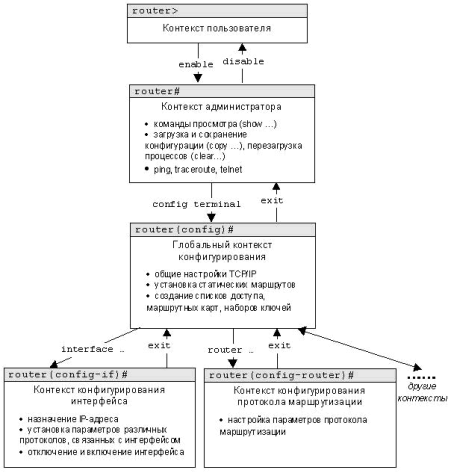Введение. Продуктивність праці показує співвідношення між витратами робочого часу та кількістю виробленої продукції
Продуктивність праці показує співвідношення між витратами робочого часу та кількістю виробленої продукції. Чим більше виробляється продукції за одиницю робочого часу або чим менше витрачається робочого часу на виробництво одиниці продукції, тим вища продуктивність праці. Кожне підприємство зацікавлене у збільшенні продуктивності праці, оскільки завдяки цьому збільшується обсяг продукції, зменшуються витрати. Рівень продуктивності праці характеризується двома показниками: виробіток і трудоємність, але основним обліковим показником на підприємстві є річний виробіток у грошовому виразі з розрахунком на середньоспискового працівника. Виробіток — це прямий показник рівня продуктивності праці, що визначається кількістю продукції (робіт, послуг), виробленої одним працівником за одиницю робочого часу. Чим більший виробіток продукції за одиницю часу або чим менші затрати часу на одиницю продукції, тим вищий рівень продуктивності праці. Розрізняють показники виробітку залежно від одиниці виміру робочого часу: - виробіток на одну відпрацьовану людино-годину — годинний; - виробіток на один відпрацьований людино-день — денний; - виробіток на одного середньооблікового працівника — річний (квартальний, місячний). Годинний виробіток характеризує продуктивність праці за фактично відпрацьований час. Денний залежить також від тривалості робочого дня і використання робочого часу всередині зміни. На його рівень впливають внутрішньозмінні простої та збитки часу. Річний виробіток ураховує не тільки внутрішньозмінні, а й цілодобові простої. Отже, завдяки швидкому зростанню продуктивності праці збільшується виробництво продукції, створюються передумови для скорочення робочого дня, забезпечується скорочення витрат на оплату праці з розрахунку на одиницю продукції, а за умови випереджувальних темпів росту продуктивності праці і ростом середньої заробітної плати забезпечує здешевлення продукції. за рахунок зростання продуктивності праці збільшується середня заробітна плата працівників. Норми праці постійно переглядаються, удосконалюються та підпорядковуються до конкретних умов на підприємствах. Встановлені понижені норми виробітку для: - інвалідів, вагітних жінок – на 20 %; - при освоєнні нових виробничих потужностей, нової техніки, технології, нових видів продукції; - при невідповідності фактичних організаційно – технічних умов виробництва запроектованим у нормах і нормативах. На підприємстві введені ще такі заохочувальні заходи, які підвищують продуктивність праці та якість продукції: - премія за експортну продуцію; - премія за перевиконання плану вивезення деревини (за кожні додаткові 40 кбм. деревини – 10 % до відрядного заробітку); - винагорода за підсумками роботи за рік та за вислугу років. Премія нараховується при таких обов’язкових умовах: - дотримання технологічного процесу лісосічних та нижньоскладських робіт; - якість виробленої продукції повинна відповідати встановленим стандартам. Висновок: виконавши контрольну роботу, я підсумував свої знання отриманні на лабораторних заняттях, а саме сутність та склад нормування праці, персонал топографо-геодезичного підприємства, загальні принципи формування праці, утворення прибутку та рентабельності. Навчився обчислювати амортизаційні нарахування, визначати дохід,порівняльну ефективність застосування різних схем під час виконання комплексу робіт.
Введение В коммерческих фирмах и государственных учреждениях, учебных заведениях и даже домах все реже можно встретить компьютеры, никаким образом не связанные с другими. Если для предприятий и организаций наиболее важным оказалось развертывание локальных сетей, то домашних пользователей все больше привлекают глобальные сети (InterNet). Внедрение локальных сетей мотивируется в основном повышением эффективности и производительности труда персонала. Использование ЛВС позволяет облегчить доступ к различным устройствам расположенным удаленно. Эти устройства не только ЭВМ (персональные, мини- и большие ЭВМ), но и принтеры, графопостроители и все возрастающее число электронных устройств хранения и обработки данных. На сегодняшний день существует множество приложений, требующих дистанционного обновления баз данных, которое сочетается с доступом к данным. Система резервирования авиабилетов, аппаратуры автоматического подсчета голосов, системы управления инвентаризацией и т.д. являются примерами таких приложений. Поэтому студентам, обучающимся на специальностях, непосредственно связанных с информационными технологиями необходимо получить навыки создания проектов построения вычислительных сетей.
1. Общие указания по выбору варианта и оформлению контрольной работы
Целью контрольной работы является разработка эскизного проекта локальной вычислительной сети (ЛВС). В качестве номера варианта задания студент берет номер студенческого билета. Задание на контрольную работу генерируется с помощью программы Net2005, которую можно получить при выполнении лабораторных работ по дисциплине "Информационные сети". Типовое задание на контрольную работу включает: • план и размеры помещений для размещения ЛВС; • число рабочих станций в каждом помещении; • указания по подключению проектируемой ЛВС к другой удаленной ЛВС и к Internet. Контрольная работа выполняется на листах формата А4, ее объем составляет 15-20 страниц. Оформление контрольной работы производится согласно стандарту предприятия Воронежского государственного технического университета (СТП ВГТУ-62-2007).
1.1 Пример типового задания
Разработать проект ЛВС для 3-х этажного здания. План помещений одного этажа показан на рис. 1.1 (при генерации задания размеры будут проставлены на плане, также приводится таблица с указанием количества рабочих станций в каждом помещении).
Рисунок 1.1
Выбрать место размещения серверов, при необходимости наметить перегородки для отделения серверов от остальных помещений. Высокопроизводительные принтеры разместить на каждом этаже. Область использования ЛВС и состав программного обеспечения, размещаемого на серверах и рабочих станциях, студент выбирает сам. Сеть должна быть подключена к уже имеющейся ЛВС, размещенной в здании, удаленном от проектируемой ЛВС на расстояние указанное в задании.
1.2 Требования к содержанию работы
Контрольная работа должна содержать: • состав прикладных программных средств, определяется исходя из задач решаемых проектируемой ЛВС (1-2 стр.); • выбор ОС серверов и рабочих станций (1-2 стр.); • обоснование выбора необходимых аппаратных ресурсов для серверов и рабочих станций. Необходимо учитывать используемое программное обеспечение (2-3 стр.); • выбор сетевой технологии, топологии сети, сред передачи (1-3 стр.); • обоснование необходимости логическая структуризация сети или ее отсутствия (1-2 стр.); • выбор коммутационного оборудования (1-2 стр.); • расчет длины кабеля структурированной кабельной системы и его стоимости (1-2 стр.); • анализ проекта сети с помощью пакета имитационного моделирования Cisco Packet Tracer, с указанием «узких мест», рекомендаций по их устранению и описанием поведения сети при выходе из строя отдельных узлов (1-2 стр.); • расчет стоимости устанавливаемого оборудования и программных средств (1-2 стр.). При выборе аппаратных и программных средств обязательно должно учитываться соотношение «цена-качество». В контрольной работе также должны быть представлены: • схемы размещения и соединения конечных узлов сети и коммутационного оборудования, включая подключение к удаленной ЛВС и/или к Internet (если указано в задании). • проект сети, построенный с помощью пакета имитационного моделирования Cisco Packet Tracer.
2 Указания по выполнению контрольной работы
Локальная вычислительная сеть (ЛВС) рассматривается как основа комплекса технических средств информационной системы предприятия, характеризуемого конкретной предметной областью. Проектирование ЛВС в общем случае предполагает: • сравнительный анализ различных вариантов архитектуры ЛВС с системных позиций по основным параметрам: производительность (быстродействие), надежность, расширяемость, масштабируемость, управляемость, стоимость; • разработку структурной схемы ЛВС, структуры аппаратного и состава программного обеспечения для предоставления пользователям заданного перечня услуг (сервисов), включая услуги глобальной вычислительной сети. Методика проектирования ЛВС в общем случае включает следующие этапы: • системное проектирование (технико-экономическое обоснование разработки); • разработку конфигурации; • разработку архитектуры; • планирование информационной безопасности; • расчет экономической эффективности. Системное проектирование (технико-экономическое обоснование разработки) ЛВС включает анализ предметной области, обоснование потребности проектирования вычислительной сети и определение перечня функций и соответствующих услуг (сервисов), предоставляемых пользователям в вычислительной сети. Анализ предметной области предполагает обследование организационной структуры предприятия и выявлении функций подразделений. Определяются перечни задач, решаемых отделами, и информационные массивы (базы данных, группы файлов), используемые для решения этих задач. Выполнение функций пользователей основано на использовании сетевых служб (серверов). Как правило, используются следующие службы: файл-сервер, сервер печати, сервер базы данных, электронная почта, Web-сервер.
2.1 Расчет длины кабеля структурированной кабельной системы
Исходя из предположения, что рабочие места распределены по обслуживаемой площади равномерно вычисляются: 1) Средняя длина кабельных трасс: Lav= Ks*(Lmax+Lmin) /2 +x, (2.1) где Lmin и Lmax – соответственно длины кабельной трассы от точки размещения кроссового оборудования до информационного разъема самого близкого и самого далекого рабочего места, посчитанные с учетом технологии прокладки кабеля, всех спусков, подъемов, поворотов и особенностей здания. При определении длины трасс необходимо добавить Ks -коэффициент технологического запаса и запас х для процедур разводки кабеля в распределительном узле и информационном разъеме. 2) Формула для расчёта количества кабельных пробросов на которые хватает одной бухты: Ncr = Lcd/Lav, (2.2) где Lcd - длина кабельной бухты, Lav - длина кабельных трасс.3) Формула для расчёта длины кабеля:Lc = Lcb* Nto/ Ncr, (2.3) где Nto - количество розеток, Lcd - длина кабельной бухты, Ncr - количество кабельных пробросов, на которые хватает одной бухты. 4) Формула для расчёта количества бухт кабеля: Ncd=Lc/Lcd, (2.4)где Lc - необходимая длина кабеля, Lcd - длина кабельной катушкиПриведем пример расчета длины кабеля структурированной кабельной системы, выполненного для учебного корпуса №3 Воронежского государственного технического университета.Рассчитаем количество кабеля, необходимое для каждого этажа, и просуммируем. Дробные значения округляем до целых.Для первого этажа Lmin = 35м, Lmax 77м.Lav1 = (35+77)/ 2*1.2+3= 70м.Ncr1 = 305/70=4Lc1 = 305*14/4 = 1068 м.Ncd1 =1068/305=4Для второго этажа Lmin = 33м, Lmax = 71 м.Lav2 = (33+71)/ 2*1.2+3= 66 м.Ncr2 = 305/66=4Lc2 = 305*15/4 = 1144м.Ncd2 =1144/305=4Для третьего этажа Lmin = 48м, Lmax = 85 м.Lav3 = (48+85)/ 2*1.2+3= 83мNcr3 = 305/83=3Lc3 = 305*13/3 = 1322м.Ncd3 =1322/305=5Для четвертого этажа Lmin = 33м, Lmax = 46 м.Lav4 = (33+46)/ 2*1.2+3= 51 м.Ncr4 = 305/51=6Lc4 = 305*13/6 =661м.Ncd4 =661/305=3Итого для горизонтальной подсистемы необходимо:Lобщ = 1068+1144+1322+661 = 4165 мИзвестно, что в бухте 305 метров кабеля. Тогда для создания горизонтальной подсистемы необходимо 14 бухт, или 4165 метров кабеля. 2.2 Разработка проекта вычислительной сети с помощью пакета имитационного моделирования Cisco Packet Tracer
Под имитационным моделированием понимают создание компьютерной модели реальной или предполагаемой системы (физической, технологической, финансовой и т. п.) и проведение на построенной модели экспериментов с целью изучения наблюдаемых результатов или предсказания будущих результатов. Замена реального эксперимента имитационным моделированием позволяет сократить затраты, необходимые для проведения исследований. Новые технические средства, планы размещения, программное обеспечение, транспортные системы и т. п. могут быть опробованы до того, как деньги, время и другие ресурсы будут потрачены на их приобретение или создание. Программные продукты Packet Tracer дают возможность создавать сетевые топологии из широкого спектра маршрутизаторов и коммутаторов компании Cisco, рабочих станций и сетевых соединений типа Ethernet, Serial, ISDN, Frame Relay. Эта функция может быть выполнена как для обучения, так и для работы. Например, чтобы сделать настройку сети ещё на этапе планирования или чтобы создать копию рабочей сети с целью устранения неисправности. Для запуска Cisco Packet Tracer необходимо вызвать исполняемый файл, PacketTracer52.exe. Общий вид программы можно увидеть на рис.2.1.
Рис.2.1. Общий вид программы Packet Tracer.
Рабочая область окна программы состоит из следующих элементов: 1. Menu Bar - Панель, которая содержит меню File, Edit, Options, View, Tools, Extensions, Help. 2. Main Tool Bar содержит графические изображения ярлыков для доступа к командам меню File, Edit, View и Tools, а также кнопку Network Information. 3. Common Tools Bar - Панель, которая обеспечивает доступ к наиболее используемым инструментам программы: Select, Move Layout, Place Note, Delete, Inspect, Add Simple PDU и Add Complex PDU. 4. Logical/Physical Workspace and Navigation Bar - Панель, которая дает возможность переключать рабочую область: физическую или логическую, а также позволяет перемещаться между уровнями кластера. 5. Workspace - Область, в которой происходит создание сети, проводятся наблюдения за симуляцией и просматривается разная информация и статистика. 6. Realtime/Simulation Bar - С помощью закладок этой панели можно переключаться между режимом Realtime и режимом Simulation. Она также содержит кнопки, относящиеся к Power Cycle Devices, кнопки Play Control и переключатель Event List в режиме Simulation. 7. Network Component Box - Это область, в которой выбираются устройства и связи для размещения их на рабочем пространстве. Она содержит область Device-Type Selection и область Device-Specific Selection. 8. Device-Type Selection Box - Эта область содержит доступные типы устройств и связей в Packet Tracer. Область Device-Specific Selection изменяется в зависимости от выбранного устройства 9. Device-Specific Selection Box - Эта область используется для выбора конкретных устройств и соединений, необходимых для постройки в рабочем пространстве сети. 10. User Created Packet Window - Это окно управляет пакетами, которые были созданы в сети во время симуляции сценария. Для создания топологии необходимо выбрать устройство из панели Network Component, а затем из панели Device-Type Selection выбрать тип выбранного устройства. После этого нужно нажать левую кнопку мыши в поле рабочей области программы (Workspace). Также можно переместить устройство прямо из области Device-Type Selection, но при этом будет выбрана модель устройства по умолчанию. Для быстрого создания нескольких экземпляров одного и того же устройства нужно, удерживая кнопку Ctrl, нажать на устройство в области Device-Specific Selection и отпустить кнопку Ctrl. После этого можно несколько раз нажать на рабочей области для добавления копий устройства.
Рис.2.2. Добавление элементов сети.
В Packet Tracer представлены следующие типы устройств: · Маршрутизаторы; · Коммутаторы (в том числе и мосты); · Хабы и повторители; · Конечные устройства – ПК, серверы, принтеры, IP-телефоны; · Беспроводные устройства: точки доступа и беспроводной маршрутизатор; · Остальные устройства – облако, DSL-модем и кабельный модем. Добавим необходимые элементы в рабочую область программы так, как показано на рис.2.2. При добавлении каждого элемента пользователь имеет возможность дать ему имя и установить необходимые параметры. Для этого необходимо нажать на нужный элемент левой кнопкой мыши (ЛКМ) и в диалоговом окне устройства перейти к вкладке Config. Диалоговое окно свойств каждого элемента имеет две вкладки: - Physical – содержит графический интерфейс устройства и позволяет симулировать работу с ним на физическом уровне. - Config – содержит все необходимые параметры для настройки устройства и имеет удобный для этого интерфейс. Также в зависимости от устройства, свойства могут иметь дополнительную вкладку для управления работой выбранного элемента: Desktop (если выбрано конечное устройство) или CLI (если выбран маршрутизатор) и т.д. Для удаления ненужных устройств с рабочей области программы используется кнопка Delete (Del).
Рис. 2.3. Поддерживаемые в Packet Tracer типы кабелей.
Свяжем добавленные элементы мы с помощью соединительных связей. Для этого необходимо выбрать вкладку Connections из панели Network Component Box. Мы увидим все возможные типы соединений между устройствами. Выберем подходящий тип кабеля. Указатель мыши изменится на курсор “connection” (имеет вид разъема). Нажмем на первом устройстве и выберем соответствующий интерфейс, с которым нужно выполнить соединение, а затем нажмем на второе устройство, выполнив ту же операцию. Можно также соединить с помощью Automatically Choose Connection Type (автоматически соединяет элементы в сети). Выберем и нажмем на каждом из устройств, которые нужно соединить. Между устройствами появится кабельное соединение, а индикаторы на каждом конце покажут статус соединения (для интерфейсов которые имеют индикатор). Packet Tracer поддерживает широкий диапазон сетевых соединений (см. табл. 2.1). Каждый тип кабеля может быть соединен лишь с определенными типами интерфейсов.
Таблица 2.1. Типы соединений в Packet Tracer
После создания сети ее нужно сохранить, выбрав пункт меню File -> Save или иконку Save на панели Main Tool Bar. Файл сохраненной топологии имеет расширение *.pkt. Packet Tracer дает нам возможность симулировать работу с интерфейсом командной строки (ИКС) операционной системы IOS, установленной на всех коммутаторах и маршрутизаторах компании Cisco. Подключившись к устройству, мы можем работать с ним так, как за консолью реального устройства. Симулятор обеспечивает поддержку практически всех команд, доступных на реальных устройствах. Подключение к ИКС коммутаторов или маршрутизаторов можно произвести, нажав на необходимое устройство и перейдя в окно свойств к вкладке CLI. Для симуляции работы командной строки на конечном устройстве (компьютере) необходимо в свойствах выбрать вкладку Desktop, а затем нажать на ярлык Command Prompt. Работа с файлами в симуляторе Packet Tracer дает возможность пользователю хранить конфигурацию некоторых устройств, таких как маршрутизаторы или свичи, в текстовых файлах. Для этого необходимо перейти к свойствам необходимого устройства и во вкладке Config нажать на кнопку “Export…” для экспорта конфигурации Startup Config или Running Config. Так получим диалоговое окно для сохранения необходимой конфигурации в файл, который будет иметь расширение *.txt. Текст файла с конфигурацией устройства running-config.txt (имя по умолчанию) аналогичен тексту информации полученной при использовании команды show running-config в IOS-устройствах. Необходимо отметить, что конфигурация каждого устройства сохраняется в отдельном текстовом файле. Пользователь также имеет возможность изменять конфигурацию в сохраненном файле вручную с помощью произвольного текстового редактора. Для предоставления устройству сохраненных или отредактированных настроек нужно во вкладке Config нажать кнопку “Load...” для загрузки необходимой конфигурации Stàrtup Config или кнопку “Merge…” для загрузки конфигурации Running Config. Маршрутизатор конфигурируется в командной строке операционной системы Cisco IOS. Подсоединение к маршрутизатору осуществляется через Telnet на IP-адрес любого из его интерфейсов или с помощью любой терминальной программы через последовательный порт компьютера, связанный с консольным портом маршрутизатора. Последний способ предпочтительнее, потому что процесс конфигурирования маршрутизатора может изменять параметры IP-интерфейсов, что приведет к потере соединения, установленного через Telnet. Кроме того, по соображениям безопасности доступ к маршрутизатору через Telnet следует запретить. При работе в командной строке Cisco IOS существует несколько контекстов (режимов ввода команд). Контекст пользователя открывается при подсоединении к маршрутизатору; обычно при подключении через сеть требуется пароль, а при подключении через консольный порт пароль не нужен. В этот же контекст командная строка автоматически переходит при продолжительном отсутствии ввода в контексте администратора. В контексте пользователя доступны только простые команды (некоторые базовые операции для мониторинга), не влияющие на конфигурацию маршрутизатора. Вид приглашения командной строки: router> Вместо слова router выводится имя маршрутизатора, если оно установлено. Контекст администратора (контекст "exec") открывается командой enable, поданной в контексте пользователя; при этом обычно требуется пароль администратора. В контексте администратора доступны команды, позволяющие получить полную информацию о конфигурации маршрутизатора и его состоянии, команды перехода в режим конфигурирования, команды сохранения и загрузки конфигурации. Вид приглашения командной строки: router# Обратный переход в контекст пользователя производится по команде disable или по истечении установленного времени неактивности. Завершение сеанса работы - команда exit. Глобальный контекст конфигурирования открывается командой config terminal ("конфигурировать через терминал"), поданной в контексте администратора. Глобальный контекст конфигурирования содержит как непосредственно команды конфигурирования маршрутизатора, так и команды перехода в контексты конфигурирования подсистем маршрутизатора. Контекст конфигурирования интерфейса открывается командой interface имя_интерфейса (например, interface serial0), поданной в глобальном контексте конфигурирования; Контекст конфигурирования процесса динамической маршрутизации открывается командой router протокол номер_процесса (например, router ospf 1, поданной в глобальном контексте конфигурирования). Существует множество других контекстов конфигурирования. Некоторые контексты конфигурирования находятся внутри других контекстов конфигурирования. Вид приглашения командной строки в контекстах конфигурирования, которые будут встречаться наиболее часто: router(config)# /глобальный/ router(config-if)# /интерфейса/ router(config-router)# /динамической маршрутизации/ router(config-line)# /терминальной линии/ Выход из глобального контекста конфигурирования в контекст администратора, а также выход из любого подконтекста конфигурирования в контекст верхнего уровня производится командой exit или Ctrl-Z. Кроме того, команда end, поданная в любом из контекстов конфигурирования немедленно завершает процесс конфигурирования и возвращает оператора в контекст администратора. Упрощенная схема контекстов представлена на рис.2.4.
Рис. 2.4 - Схема контекстов Cisco IOS
Все команды и параметры могут быть сокращены (например, "enable" - "en", "configure terminal" - "conf t"); если сокращение окажется неоднозначным, маршрутизатор сообщит об этом, а по нажатию табуляции выдаст варианты, соответствующие введенному фрагменту. В любом месте командной строки для получения помощи может быть использован вопросительный знак: router#? /список всех команд данного контекста с комментариями/ Список литературы
1 Олифер В.Г. Компьютерные сети. Принципы, технологии, протоколы. / В.Г. Олифер, Н.А. Олифер. — СПб: Питер, 2001. — 672 с. 2 Уэнделл Одом Официальное руководство Cisco по подготовке к сертификационным экзаменам CCENT/CCNA ICND1 640-822 – Вильямс, 2013. – 720 с. 3 Уэнделл Одом Официальное руководство Cisco по подготовке к сертификационным экзаменам CCENT/CCNA ICND2 640-822 – Вильямс, 2013. – 752 с. 4 Гук М. Аппаратные средства локальных сетей. Энциклопедия / М. Гук. — СПб.: Питер, 2000. — 576 с. 5 Таненбаум Э. Компьютерные сети / Э. Таненбаум. — СПб.: Питер, 2002. – 848 с. 6 СТП ВГТУ 62-2007. Текстовые документы (курсовые работы (проекты), рефераты, отчеты по лабораторным работам, контрольные работы). Правила оформления. – Воронеж: ВГТУ, 2007. – 53 с.
|

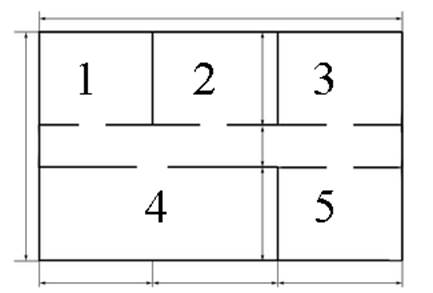
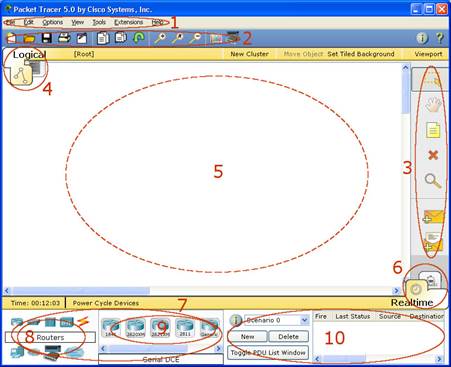
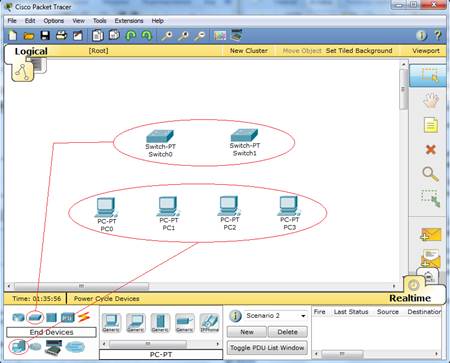

 Console
Console
 Copper Straight-through
Copper Straight-through
 Copper Cross-over
Copper Cross-over
 Fiber
Fiber
 Phone
Phone
 Coaxial
Coaxial

 Serial DCE and DTE
Serial DCE and DTE